Windows10では、エクスプローラーを開いた時にクイックアクセスが表示されて、「よく使用するフォルダ」と「最近使用したファイル」が表示されます。
この機能は便利と言えば便利ではありますが、PCを使っていて、必ずしも毎回同じフォルダや同じファイルを使うわけではない場合は、逆に不便に感じる時があり、表示が煩わしく感じる時もあります。
これをクイックアクセスではなく、以前のWindowsのように「PC」を表示させる方法をここでは紹介しています。
エクスプローラーを開いた時にクイックアクセスでなくPCを表示させる
1 エクスプローラーを開く
2 「表示」タブから「オプション」で「フォルダー オプション」を開く

エクスプローラーの上部にあるタブから「表示」タブをクリックしてメニューを出し、一番右にある「オプション」をクリックすると、「フォルダーオプション」が表示されます。
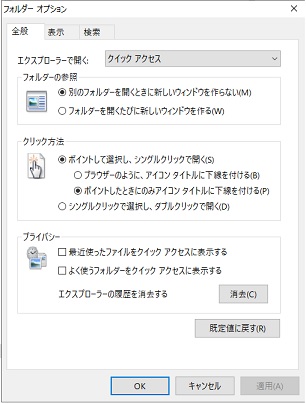
3 「エクスプローラーで開く」で「PC」を選択する
フォルダーオプション「全般」の一番上の「エクスプローラーで開く」のプルダウンから「PC」を選択して「適用」をクリックする
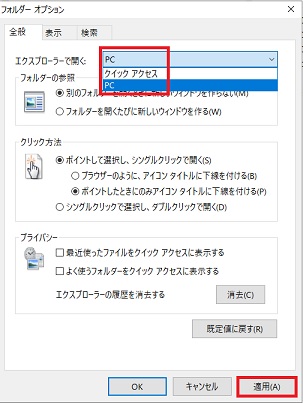
これでエクスプローラーを閉じて再び開くと、「PC」で開くようになり、以前のWindowsのようなハードディスクなどの「デバイスとドライブ」状態が表示されるようになります。
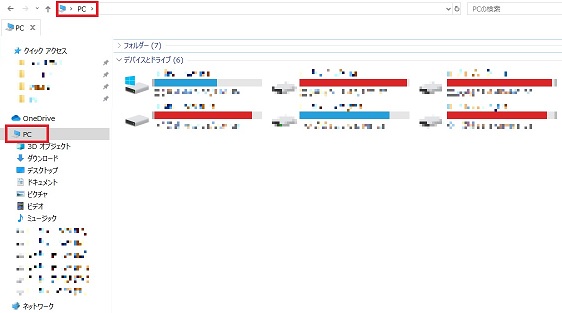
やっぱりクイックアクセスのほうが良くて、元に戻したい場合は、上記のフォルダーオプションから再びクイックアクセスを選択して適用をクリックすれば元に戻せます。